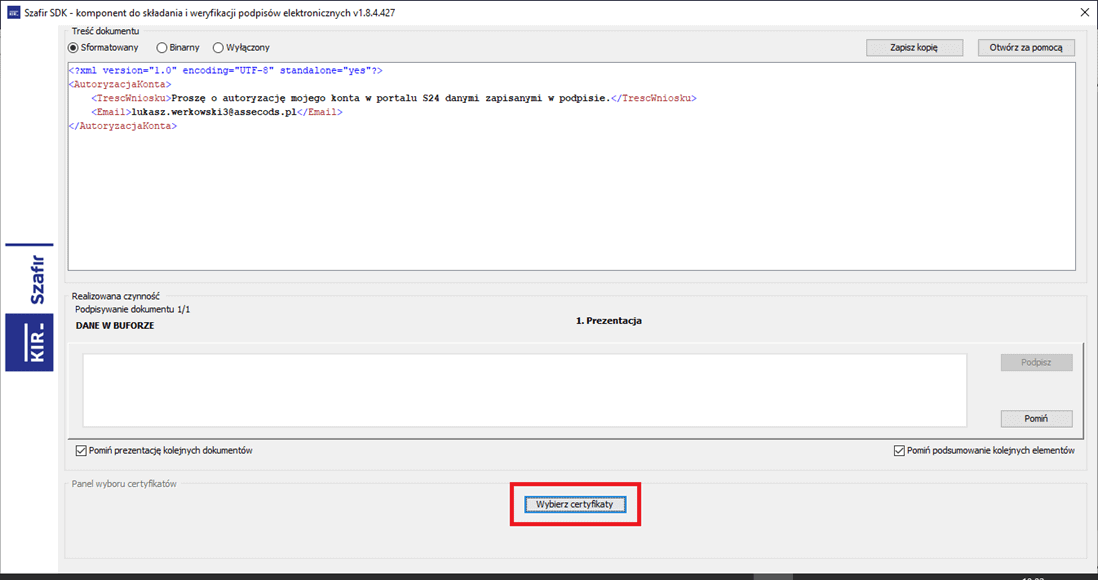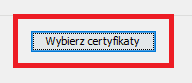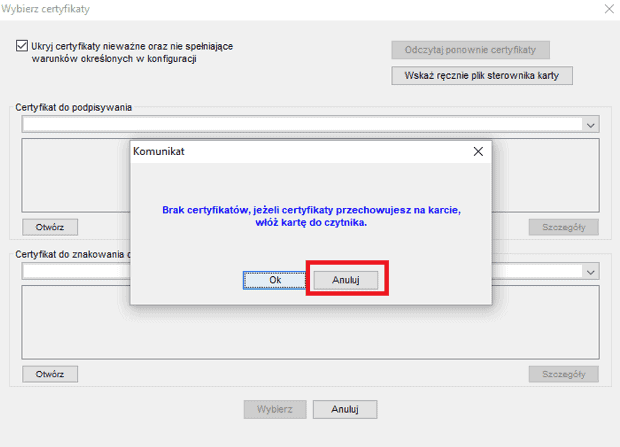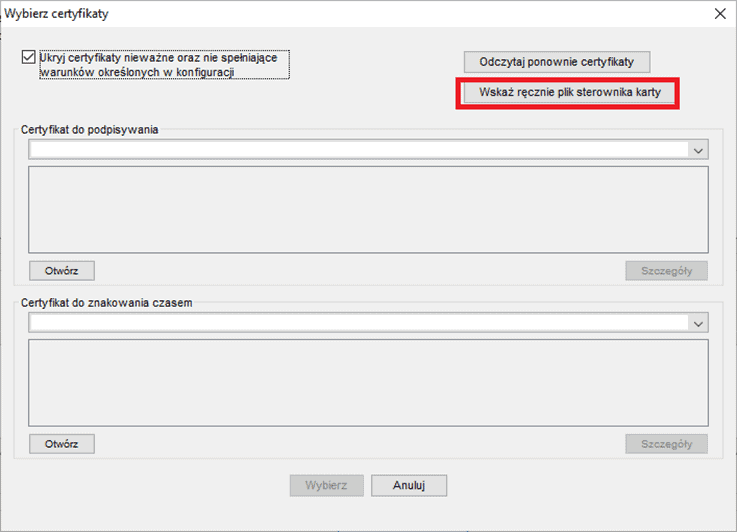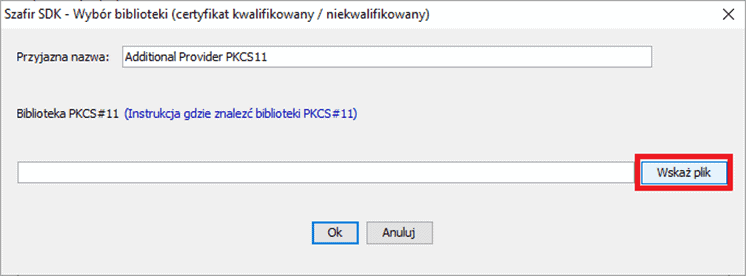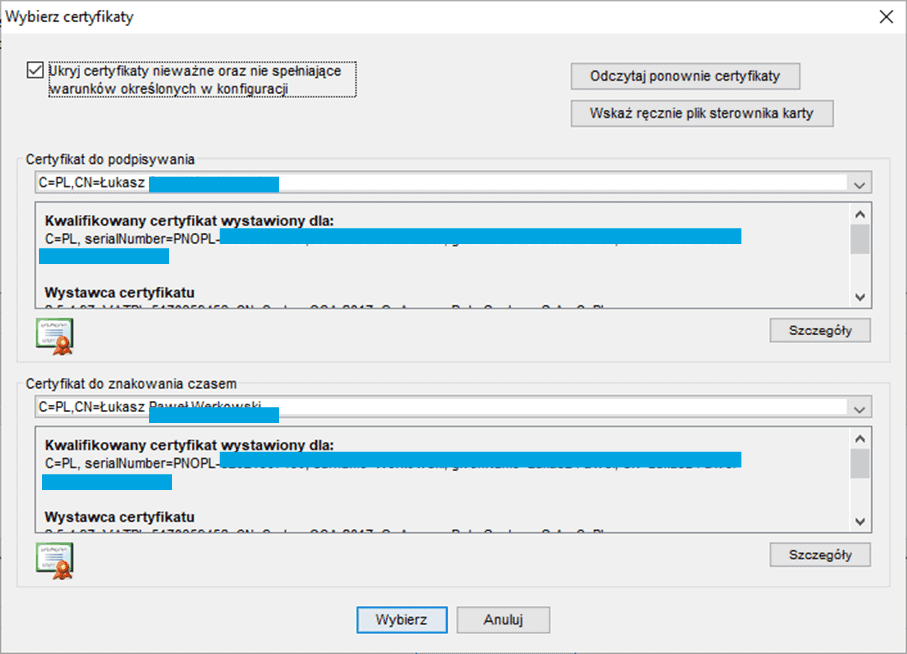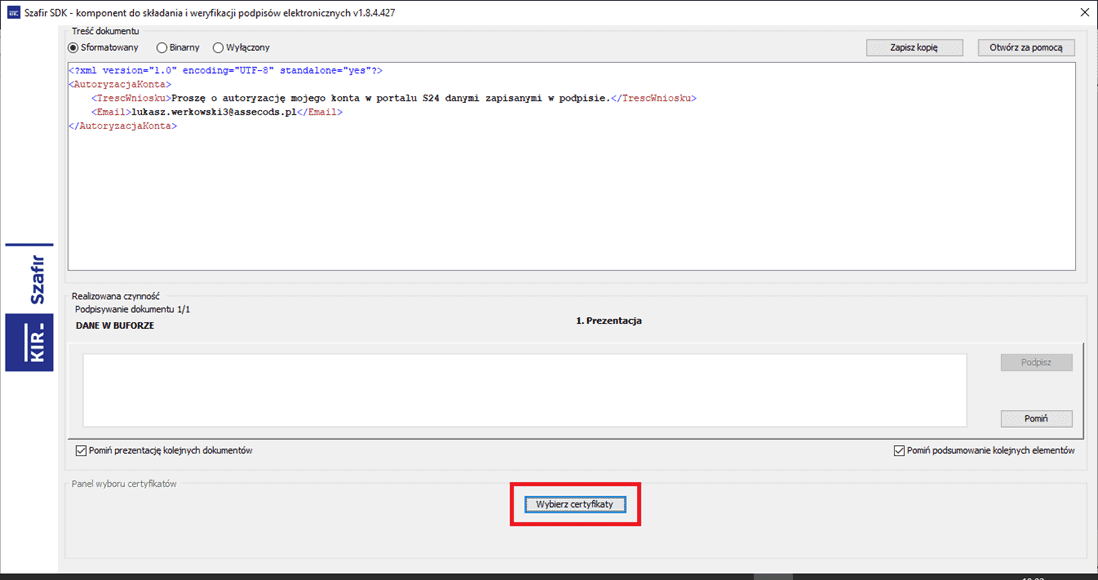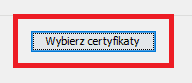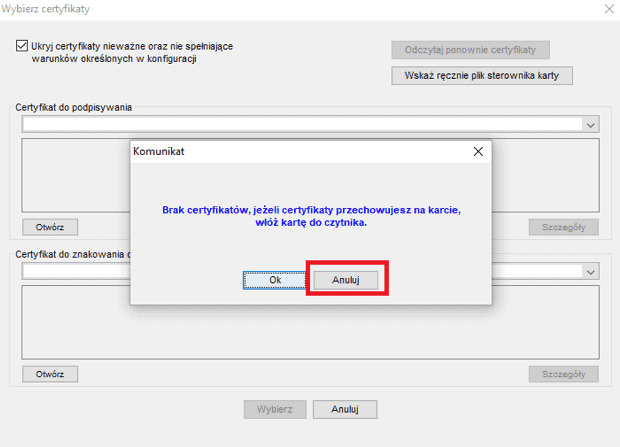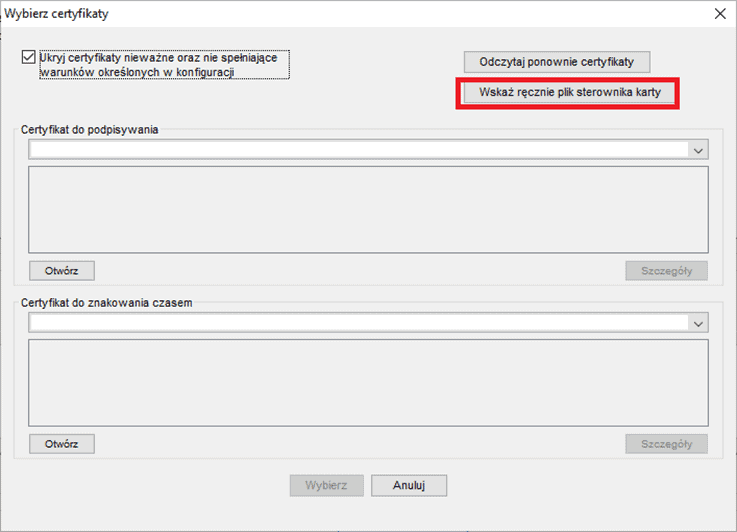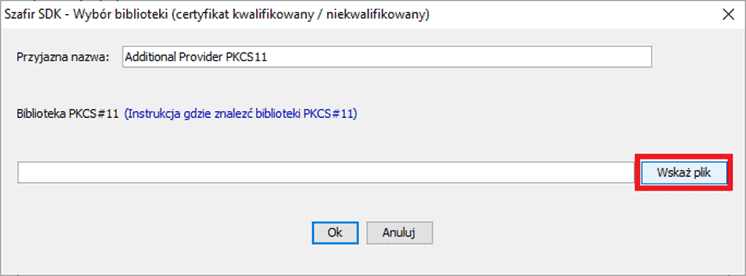Portal S24: dodanie certyfikatu do aplikacji Szafir SDK
Aplikacja Szafir SDK to oprogramowanie stworzone w celu zapewnienia użytkownikom funkcjonalności podpisywania dokumentów elektronicznych. Wykorzystywane jest również do zakładania konta w portalu S24. Poniższa instrukcja przedstawia kroki jakie należy wykonać, jeżeli aplikacja nie wykryje certyfikatu kwalifikowanego.
Portal S24: dodanie certyfikatu do aplikacji Szafir SDK
Dodanie mobilnego kwalifikowanego podpisu elektronicznego Certum SimplySign do aplikacji Szafir SDK
Przed uruchomieniem aplikacji Szafir SDK, sprawdź czy jesteś połączony z programem SimplySign Desktop, który emuluje podłączenie do Twojego komputera fizycznej karty kryptograficznej i czytnika kart. W przypadku gdy Szafir SDK nie wykryje podłączonych do komputera certyfikatów, jest możliwość dodania ich ręcznie.
- Aby dodać mobilny podpis elektroniczny do aplikacji Szafir SDK, kliknij na przycisk Wybierz certyfikaty.


- Jeżeli aplikacja nie wykryje Twojego certyfikatu, wybierz Anuluj.

- W kolejnym kroku kliknij na przycisk Wskaż ręcznie pliki sterownika karty.

- Aby aplikacja wykryła podłączony do komputera certyfikat z karty wirtualnej wystarczy, że wskażesz ścieżkę do biblioteki PKCS11 poprzez przycisk Wskaż plik.

- Dla karty SimplySign lokalizacja pliku to:
- system Windows – C:\Windows\System32\SimplySignPKCS.dll
- system Mac OS – /usr/local/lib/libSimplySignPKCS.dylib
- Po wskazaniu poprawnej ścieżki Twój mobilny certyfikat kwalifikowany pojawi się na liście.

Dodanie kwalifikowanego podpisu elektronicznego Certum z karty kryptograficznej do aplikacji Szafir SDK
Przed rozpoczęciem wyboru certyfikatu, sprawdź czy zainstalowany jest na komputerze program do zarządzania kartą kryptograficzną – proCertum Card Manager, a czytnik z kartą jest poprawnie podłączony do komputera. W przypadku gdy Szafir SDK nie wykryje podłączonych do komputera certyfikatów, jest możliwość dodania ich ręcznie.
- Aby dodać podpis elektroniczny z karty kryptograficznej do aplikacji Szafir SDK, kliknij na przycisk Wybierz certyfikaty.


- Jeżeli aplikacja nie wykryje Twojego certyfikatu, wybierz Anuluj.

- W kolejnym kroku kliknij na przycisk Wskaż ręcznie pliki sterownika karty.

- Aby aplikacja wykryła podłączony do komputera certyfikat z karty kryptograficznej wystarczy, że wskażesz ścieżkę do biblioteki PKCS11 poprzez przycisk Wskaż plik.

- Dla karty fizycznej lokalizacja pliku to:
- system Windows – C:\Windows\System32\cryptoCertum3PKCS.dll
- system Mac OS – /usr/local/lib/libcryptoCertum3PKCS.dylib
- Po wskazaniu poprawnej ścieżki Twój certyfikat kwalifikowany z karty kryptograficznej pojawi się na liście.